华为手机有哪些快捷手势 这些技巧你都掌握了吗
目前国内开始有着越来越多的用户开始喜欢使用华为手机,但是大家都知道华为手机上的一些操作技巧,比如都有哪些快捷手势?这些快捷手势的作用都是什么?能帮我们迅速完成哪些操作呢?下面就和小编一起来看看吧。
一、这些全面屏手势你了解吗
如今部分华为手机拥有全面屏手势,而巧用这些全面屏手势,能给我们带来更大的便利。那么如何打开全面屏手势呢?
进入【设置】-【系统】-【系统导航方式】,勾选【手势导航】即可。完成后,就能使用以下这些快捷手势了:
1.回到桌面
想要快速回到手机桌面?简单,一根手指就能搞定了。单指在屏幕底部边缘上滑即可,就能快速回到桌面了。
2.进入最近任务
想要进入最近任务,将一些不需要的应用关闭掉?可以这样做:单指在手机屏幕底部上滑,再稍作停顿。完成后,就能进入最近任务了。接着直接选择不需要的应用,再上滑关闭即可。
3.返回上一级
想要返回上一级任务?其实也不难,单指在手机屏幕左边缘或右边缘向内滑动即可。完成后,就能返回到上一级了。
二、截屏、录屏手势
除此之外,华为手机中还有这些快捷的截屏、录屏手势。
1.单指关节敲击截整屏
首先就是单指关节敲击截整屏了。需要截屏的时候,直接用单根手指的指关节双击手机屏幕,就能将整个屏幕的内容截取下来了。
使用前提:需要先进入【设置】-【智能辅助】-【手势控制】中,将【智能截屏】这一设置打开。
2.双指关节双击录屏
另外,上面所说的【智能截屏】这一设置打开后,你还能通过双指关节来录屏呢!
录屏的时候,用两根手指的指关节双击手机屏幕(双击,意思就是要敲2下哦),就能开始录屏啦。
录完屏,想要进一步编辑此视频的朋友,还能通过【清爽视频编辑】来编辑哦~我们点击其中的【视频编辑】功能,再将视频上传上去,就能给视频配音、加字幕、加贴纸、加特效了。
3.单指关节画圈截屏
除此之外,在进行区域截屏的时候,可以通过单指关节画圈来实现哦~
先用单根手指的指关节敲击屏幕,再画一个圈,或者其他闭合的图形,就能将屏幕中部分内容截取下来了。
OK,今天的分享就到这里啦。上面这6大快捷手势,你都get起来了吗?关注教.程之.家还会有更多更精彩的的手机教程等着你哟~

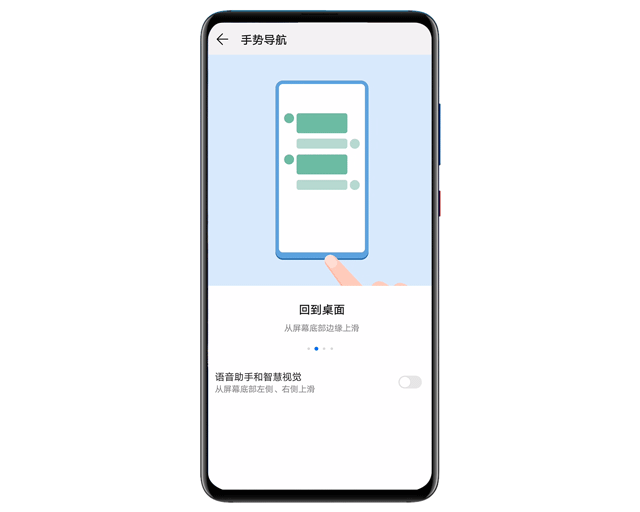
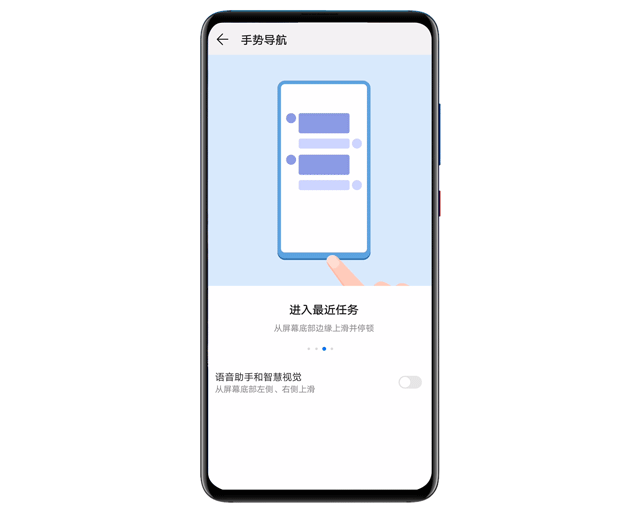
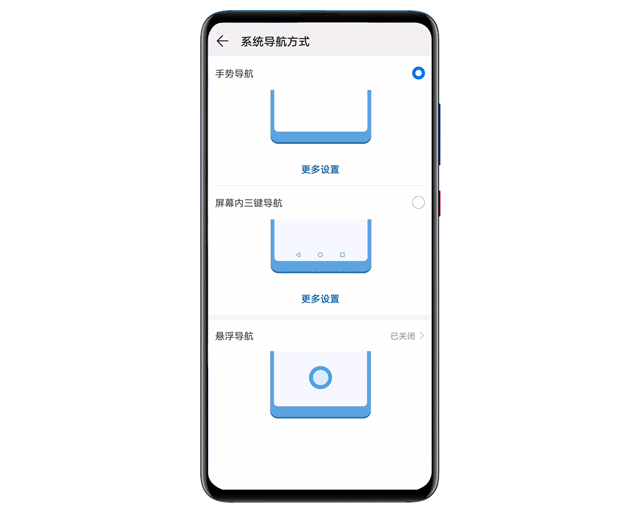

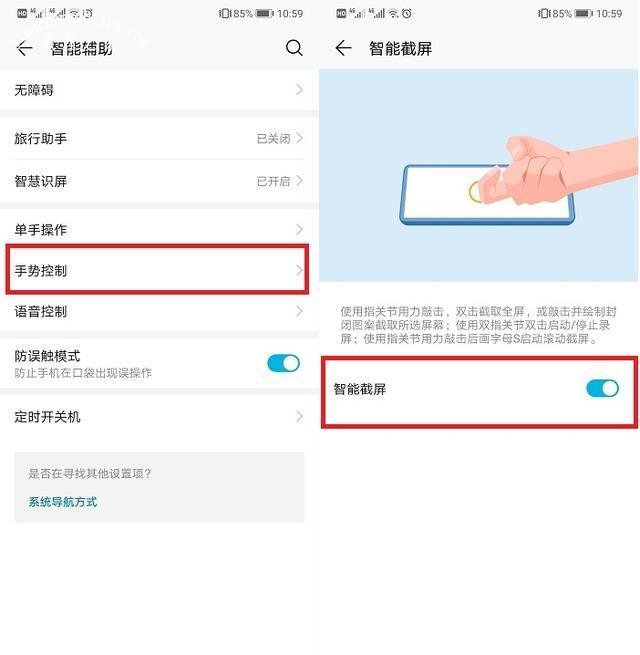

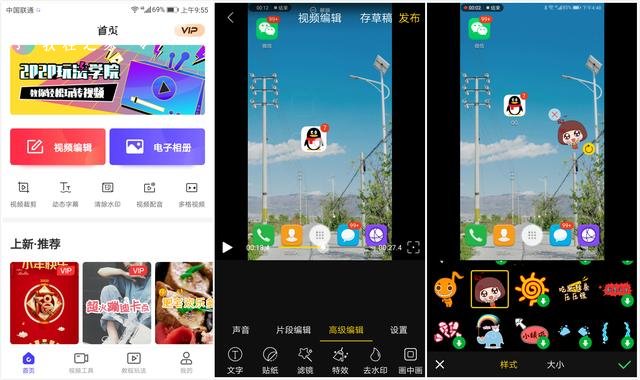

![oppor17怎么设置返回键_oppor17如何设置返回键[多图]](https://img.jiaochengzhijia.com/uploadfile/2023/0922/20230922125718902.jpg@crop@160x90.jpg)

![qq空间历史消息怎么删除_怎么删除qq空间里面历史的消息[多图]](https://img.jiaochengzhijia.com/uploadfile/2023/0921/20230921185417179.jpg@crop@160x90.jpg)

![iqooneo5的开发者选项在哪里_iqooneo5怎么开启开发者选项[多图]](https://img.jiaochengzhijia.com/uploadfile/2023/0921/20230921125717374.jpg@crop@160x90.jpg)
![苹果13怎么设置返回键_返回键怎么设置出来[多图]](https://img.jiaochengzhijia.com/uploadfile/2021/1101/20211101215919325.jpg@crop@240x180.jpg)
![excel汇总分类怎么做_excel如何分类汇总[多图]](https://img.jiaochengzhijia.com/uploadfile/2021/1221/20211221160825371.jpg@crop@240x180.jpg)

![学习强国怎么激活_未激活是怎么回事[多图]](https://img.jiaochengzhijia.com/uploadfile/2021/1211/20211211031839631.jpg@crop@240x180.jpg)